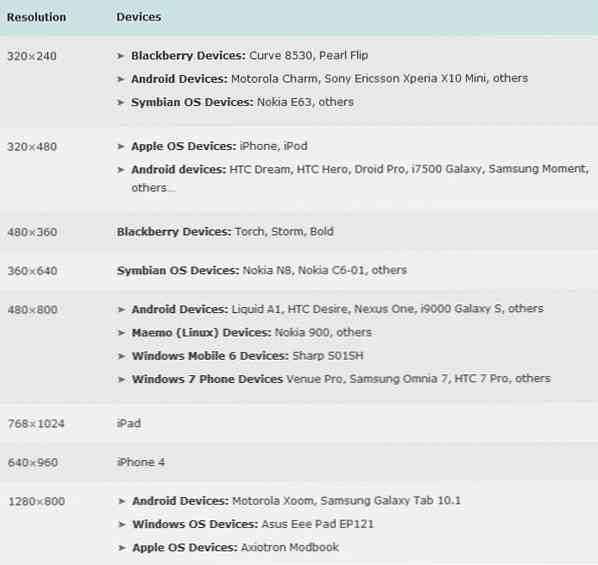私が何も書くのが面倒すぎて、非常に人気があることが判明したので、数千マイル離れたところでコーヒーを楽しんでいるので、もう一度それをすることにしました。. これらはMysticGeekとJatecblog、How-To Geek Blogsネットワークの中の2つのブログからのハイライトです。. 楽しいもの オタクだけに面白い(これは単に陽気です、必読です) ソーシャルエンジニアリングがうまくいっていない オンラインミュージックファクトリー Lincity:Linux用のSim City“ Classic” オフィス用品 PDF(Portable Document Format)ファイルの作成 - 第1部 PDF(Portable Document Format)ファイルの作成 - 第2部 Microsoft Office 2007アプリケーションからPDFに保存 Word 2007:ドキュメントが変更された日時を追跡する クイックヒント:Outlookでフォルダを移動する OpenOffice.org Writer...
すべての記事 - ページ 499
米国の参加者を対象に実施された研究では、自殺が他の平日よりも月曜日に発生する可能性が高いという結果が示されています。当然のことながら、自殺の数は週末に最も少なくなります。また、月曜日は他のどの曜日と比較しても、ほとんどの人が落ち込んでいることが明らかになりました。結局のところ、用語「月曜日のブルース」の背後にある理由があるように思えます. 英国の調査でも、ほとんどの病気の葉が月曜日に撮影されていることが判明したことは、おそらくあなたにショックとはならないでしょう。月曜日が特に不機嫌な日である理由については、仕事を再開するとき、特に楽しくて休んだ週末を過ごしたときに、少し時間がかかることは明らかです。しかし実際には、本当の理由は目に見える以上のものかもしれません. 月曜日のブルースは、私たちの「生物学的」な気分を決定づける生物学的感情サイクルの一例である可能性があります。言い換えれば、仕事に戻ることに対する負の感情ではなく、私たちを青くしているのではなく、週ごとに定期的な気分転換が起こっています。私たちにとって幸いなことに、Monday Bluesの悪影響を最小限に抑えるためにできることがいくつかあります。. 1.月曜日の夜に何か楽しみにすることがある 月曜日から金曜日まであなたが続けているのは何ですか?週末!あなたはたぶんあなたの仲間との週末の休暇について考えているでしょう、海風とあなたの到着を待っている黄金の砂浜についての空想。間違いなくこれらの考えは、時間を早くするのに役立ちます. 同じ理論が、月曜日にも当てはまります。あなたが楽しみにする何かを持つように、仕事の後に何かを計画します。月曜日はおそらく先週のハードな週の始まりにすぎないので、仕事中にやる気を起こさせるには、その日の終わりにエキサイティングなイベントをする価値があります。. (画像ソース:Fotolia) あなたがあなたが夜の外出にはあまりにも疲れすぎると感じるならば、家で何かをすることを検討してください。リラックスした何か。心地よい音楽と自家製アロマセラピーのセッションを楽しみながら、長いお風呂に入ると、仕事中や長い週末の後のパーティーでのストレスを軽減できます。. 毎週月曜日の夜に家に帰ってリラックスする習慣を身に付けると、遅かれ早かれ、毎週月曜日が課税日になることはありません。むしろ、それはあなたが憧れる日になるでしょう。月曜日は、その週の最も痛い日である必要はありません。あなたがそれに焦点を当てればそれはそれだけです、. 2.金曜日に月曜日の仕事を準備する これは常識的に思えますが、人々はそれに耳を傾けていないようです。それは即時満足と遅延満足のケースです。はい、金曜日はようやく息を吸って週末までカウントダウンできる日です。しかし実際には、私たちの何人かはすでに正午までに「閉店」しており、単に週末の計画について考えています. 結果?金曜日の仕事を月曜日に再開するために残し、週末の後に仕事に戻ったときには二重のワーミーに直面します. 来週の月曜日の仕事を今週の金曜日に持ってくることをお勧めします。これは、月曜日の朝に遭遇する恐怖を最小限に抑えるだけでなく、週末には仕事を休ませます。少なくとも、金曜日の月曜日の作業負荷を計画しているのであれば、月曜日に来るのはそれほど難しくありません。前もって計画を立てることで、月曜日に対処し、残りの週の生産性レベルを維持することができます。. 3.交流する 人間は社会的動物です。たとえあなたが内向的でほとんどの時間自分自身を守ることを好むとしても、あなたはまだ時々社会的な接触を必要とします。会話をすることは、その日のために実際にそれを開始するのに十分なほど心を刺激します。オフィスに到着した瞬間に自分の仕事に直接飛び込んでも、脳がまだ「目覚め」ようとしている可能性があります。車のエンジンのように、あなたの脳は最適に機能するためにはウォームアップする必要があります。. 他の情報源には、早起き、日光の当たる場所、笑う何かを見つけることなどがあります。仕事を始める前に心をリフレッシュして、さらに別の厳しい月曜日に直面するのに十分なモチベーションとエネルギーを得ることです。. (画像ソース:Fotolia) 会話を通じたアイデアや意見の交換以上に爽快なものは何もないので、ここで社会化を提案します。会話は本質的に「深く」ある必要はありません。週末がどのように使われたかについての簡単なチャットでさえ、先の日のためにあなたのすべての感覚とあなたの心を目覚めさせることができます. 4.月曜日を再概念化する それは問題について気にすることがたくさんあるので、これは少しトリッキーです。自問してみてください: なぜ 月曜日 持ってる 青になる?誰もがそう言うからといって?まあ、それはする必要はありません。はい、月曜日の見方で「プログラムし直す」べきです。月曜日は素晴らしい週末の後に仕事に戻るために足を引っ張らなければならない日かもしれませんが、それを先週の素晴らしい週の始まりと見れば、考えはあなたに力を与え、あなたを素晴らしいスタートへと駆り立てます。. それは人生の他のものと同じように、それはガラスが半分空または半分いっぱいになるのを見ることの問題です。あなたはあなたが担当しているすべての義務と期限に圧倒されることができます、またはあなたはあなたに投げられた責任と目標について熱心であることができます. これがうまくいかない場合は、私の5番目の最後のヒントとして、最も単純で直感的にわかりにくい解決策が、月曜日の問題に対する解決策になる可能性があります。. それを受け入れる 月曜日のブルースは中国人の指の罠のようなものです。あなたが奮闘すればするほど、それはきつくなります。言い換えれば、ブルースと戦うことはそれを悪化させるだけです。月曜日のブルースとフィンガートラップの両方に対する解決策は、驚くほど非常によく似ています。フィンガートラップの場合は、指をリラックスさせてさらに押し込むだけです。トラップが緩むと指が外れます。あなたの月曜日のブルースに関しては、ちょうどそれが恐ろしい日であるということを受け入れてください、そして、あなたは多分少し疲れて落ち込んでいると感じるでしょう. それについて考えてみましょう:月曜日はすでに悲惨な日です、あなたはまだそのように感じて自分自身を止める方法を考えていますか?それはあなたをさらに疲弊させるだけです。流れに乗ってストレスに対処してみませんか?居住していないときは時間が早く過ぎる....
Chromeのデフォルトのタブ動作にイライラしていませんか。それから、Modified Tab Orderingエクステンションはまさにあなたが探していたものかもしれません。. 前 たいていの人は一日の始まりに彼らが開くウェブページのお気に入りのセットを持っていますが、彼らが振る舞うためにオリジナルから開かれた新しいタブのために彼らが好む方法の異なる好み. Chromeのデフォルトの動作では、新しいタブが元のタブに対して「相対的に」開くため、これら2つのHow-To Geek Webページで示されているように「まとめて」表示されます。しかし、すべての人がそれを気にかけているわけではなく、「Tab Bar」の右端に新しいタブを開くことを好みます。. 後に ここでもまた、同じリンクが新しいタブで開かれている一連の「スターターウェブページ」です。今回は、「スターターウェブページ」がソートされた後に表示されるのを待っている「タブバー」の最後に、新しいタブが表示されています。. 「スターターウェブページ」を閉じると、非常に満足のいく行動が生まれます。 「左から右へ」の順序でのタブの完璧な歳差運動。 「スターターウェブページ」を使い終えたら、開いた順に新しいタブをすべて表示できます。. 結論 あなたが最初に「スターターウェブページ」をソートしてから、新しく開いたタブを「左から右」の順に表示することを好む人であれば、この拡張子はあなたにぴったりです。. リンク集 変更されたタブ順序拡張機能をダウンロードする(Google Chrome拡張)
新しいタブを開くたびにFirefoxに特定のページまたはURLを開かせたいですか。 NewTabURL拡張子を使用して、毎回新しいタブで開く内容を正確に指定できるようになりました. NewTabURLを設定する 拡張機能のインストールが完了したら、まず最初にNewTabURLのオプションを選択してください。ウィンドウは1つしかありませんが、作業するための非常に優れたオプションがあります。! ご覧のとおり、新しいタブが開かれたときに読み込まれる特定のページまたはURLを選択できます。この拡張機能の非常に優れた機能の1つは、新しいタブを開くとすぐにWindowsクリップボードにあるURLを読み込むことができることです(とても便利!)拡張機能でその特定のURLを1回だけ、または複数回使用することができます。. ここでは、Windowsのクリップボードにあり、新しいタブが開かれたときにすぐに読み込まれたURLの例を見ることができます。住所全体も自動的に選択されていることに注意してください。. 結論 新しいタブを頻繁に開いていて、毎回何か特別なことが必要になった場合は、NewTabURLを使用すると、ブラウジング体験をより楽しくすることができます。楽しむ! リンク集 NewTabURLエクステンション(バージョン1.6.3)をダウンロードしてください。
Firefoxの検索バーを毎日頻繁に使用していますか。また、Firefoxの検索バーの動作を変更することができますか?今、あなたはSearchLoadオプションでそれらの素晴らしい小さな微調整をすることができます. セットアップ SearchLoadオプションをインストールしてFirefoxを再起動したら、まず最初にオプションから始めます。これがデフォルト設定の外観です。検索後に検索バーをクリアする、各検索後に検索エンジンをリセットする、検索を読み込むタブの種類、および新しいタブの例外を変更できます。 [クリア]と[リセット]のオプションでカスタマイズした制限時間を設定できることに注意してください(非常に素晴らしい!). この拡張機能のドロップダウンメニューのいいところは、ブラウザに追加したカスタム検索エンジンが表示されることです(すごい!)私たちのブラウザ例では、2つのカスタムシンガポール検索エンジンを簡単に検出しました。. ここでは、私たちのブラウザ例に選んだ設定を見ることができます… 実際のSearchLoadオプション 上記の設定に基づいて(Windows 7のデフォルトの検索エンジンを使用して)うまく機能するように、「Windows 7」という用語を使用して検索することにしました。. Windows 7を検索したところ、新しい前景タブに素晴らしい検索結果グループが表示されました。検索バーでは、入力した検索語がすぐに消去されました(手動で削除するよりもはるかに良い!検索エンジンがGoogle Singaporeにリセットされました。あなたが一時的に別の検索エンジンを使用することにした場合非常に素晴らしい機能!). 結論 これは間違いなく毎日Firefox Firefoxの検索バーを使う人にとっては素晴らしくて役に立つ拡張機能です。パーソナライズされた検索バーの設定を楽しんでください! リンク集 SearchLoad Options拡張機能(Mozillaアドオン)をダウンロードしてください。
Firefoxのデフォルトのダウンロードマネージャの設定にうんざりしていて、もっと何かしたいですか? Download Manager Tweakエクステンションを使用して、ダウンロードマネージャを自分のスタイルに合わせて変更できます。. ダウンロードマネージャの修正 拡張機能をインストールしてFirefoxを再起動したら、オプションにアクセスする方法は2つあります(いいね!)最初の方法はアドオンマネージャウィンドウを使う方法で、ここに表示されています。 1つのウィンドウですべてのオプションにアクセスしたい場合は、これが2つのオプションのうちの良い方です。. デフォルトのダウンロード場所、ダウンロードウィンドウ設定のオプション(別ウィンドウ、サイドバー、または新しいタブ)、ツールバーに含めるコマンド/ボタン、および詳細オプション(ツールバーの場所、情報バーの表示、テーマの変更、追加のボタン、アラート). Download Manager Tweakのオプションにアクセスする2番目の方法は、[オプション]ウィンドウを使用することです。これはウィンドウの最後の「タブ」領域になります。オプションの一部はオプションウィンドウに直接表示されます…「詳細オプション」をクリックする必要がある追加オプションにアクセスするために. 「詳細オプション」をクリックすると、これが表示されるウィンドウです。あなたの目的に最も合うように修正したいと思うかもしれないオプションの残りはここにあります. ダウンロードマネージャの調整 ダウンロードマネージャを自分の好みに合わせて設定し、アイテムのダウンロードを開始すると、ダウンロード情報がブラウザウィンドウの右下に表示されます。ダウンロード情報表示をクリックしてダウンロードマネージャウィンドウにアクセスします。. ダウンロードを別のウィンドウに表示するように選択した場合は、ツールバーのすべてのオプションと情報バーが有効になっている状態で表示されます。これはデフォルトのダウンロードウィンドウとよく似ていますが、追加のコンポーネントがあります。. サイドバーオプションを選択している人のために、これはあなたが見るものです。現時点では、サイドバーを右側に設定するオプションはありません… あなたがタブオプションを好めば、ダウンロードは新しいタブに表示されます(非常に素晴らしい!). 結論 すべてのアクティビティをブラウザウィンドウに収めたい場合、またはダウンロード機能を強化したい場合は、これは非常に便利なアドオンです。. リンク集 Download Manager Tweak機能拡張(Mozillaアドオン)をダウンロードしてください。 Download Manager Tweak拡張機能(開発者ホームページ)をダウンロードしてください。
Windowsシステムの基本設定にアクセスするための便利で簡単な方法をお探しですか? Default Programs Editorは、そのアクセスを使いやすいインターフェースで提供します。. セットアップ Default Programs Editorに必要なインストールはありません。 exeファイルを解凍し、「Program Files」フォルダに配置して、ショートカットを作成してください。あなたがプログラムを起動すると、これはあなたが毎回見ることになるインターフェイスです。ここから作業したい設定領域に移動できます。左下隅にある「ギアボタン」に注意してください。これは設定エリアにも移動します。 「ファイルの種類の設定」をクリックすると、これが表示されます。ここからアクセスできる5つの領域/機能があります。最初のカテゴリで「コンテキストメニュー」を変更します… 最も使用されているファイルの種類に対して別のアイコンを使用しますか? 「アイコン」エリアで変更してください. ファイルの種類の説明に本当に満足していませんか?あなたにぴったりの名前を付けてください。. 下部にあるリンクを使用する場合は、拡張子に基づいて関連ファイルの種類を変更するか(png)、拡張子を削除することもできます(docx)。. あなたの個人的なニーズに最も合うようにあなたの自動再生設定を変更してください。この例のシステムでは、すべての自動再生が無効になっています… コンピュータのデフォルトのプログラムに関連付けられているものを変更する. 最初の画面に表示されている小さな「ギアボタン」を使ってこれらのオプションにアクセスします。これらのオプションは、「クリックして有効/無効にする」原則に基づいて機能します。. 動作中のデフォルトプログラムエディタ 私たちは先に進み、私たちの例のシステムで「アイコン変更オプション」を試してみることにしました. .rtfリストが見つかるまで下にスクロールして選択し、[次へ]をクリックしました. 次に、元のアイコンを置き換えたいアイコンを探しました。. いいアイコンが1つ… それは変更を保存するだけの問題でした. 「保存ボタン」のドロップダウンメニューで利用できるオプションについて知りたいですか?あなたがから選ぶことができる2があります…あなたが単に「保存ボタン」をクリックするならば、「レジストリに保存する」はデフォルトです. すべて終わった! 結論 Default Programs Editorは、コントロールパネルを煩わすことなく、システム上の基本的なWindows設定にアクセスするための便利で便利な方法を提供します。....
モバイルWebブラウジングは、次の主要なインターネットプラットフォームに変わると予想されています。テクノロジーのおかげで手に収まるモバイル機器を利用して、ほぼどこからでもネットを閲覧することが今では簡単になりました。モバイルWebデザインにおけるユーザビリティの実装が不十分であると、人気のあるさまざまなモバイルWebサイトをブラウズするのが難しくなります。モバイルデバイスの設計は、標準的なWebサイトよりもシンプルで、タスクベースのタスクベースのものを使用する必要があります。. あなたはあなたの主要なコンテンツのために利用可能なスペースの最小の最小値をどのように使うべきかについて考慮に入れるべきであり、モバイルユーザーにとっては依然として興味深いものです。大きな画像やフラッシュアニメーションは、サイトを遅くするので避けてください。機能性は、モバイルWebサイトのスタイルよりも重要であることを忘れないでください。あなたのウェブサイトがコーディングされておらず、適切にデザインされていない場合、それはある携帯電話ではより良く見え、別のものでは最悪、あるいは最悪で、まったく表示されないかもしれません。すべてのモバイルデバイスと互換性があるかどうかをテスト、検証、および確認する. デスクトップまたはラップトップコンピュータだけでなくモバイルデバイスからもアクセス可能なWebサイトを作成するのに役立つように、モバイルWebデザインのサンプル画像とモバイルWebサイト版の直接リンクを考慮してください。. 1.画面の解像度を決めます モバイルの世界には、さまざまな画面サイズや解像度からさまざまな形状まで、さまざまな設計上の考慮事項が含まれています。十分な画面幅と視聴者数のバランスをとることを目指してください。現在のモバイル機器のスペックを調べて、あなたの最良の判断をしてください。モバイル開発者にとって難しいのは、さまざまなプラットフォーム用にページを再作成することなく、さまざまな画面サイズにわたって適切に表示させる方法です。. これは、2011年2月現在のモバイル機器で人気のあるWeb解像度のリストで、Uxbooth.comによって公開されている記事と一緒に提示されています。, モバイルWebデザインに関する考慮事項(パート2):ディメンション, David Leggettによる。著者はレイアウト設計のためのディスプレイ寸法と解決策についてのいくつかの点を説明します. 2. Webページを細かく分割する テキストの長い部分は読みにくくなる可能性があるため、複数のページに配置するとスクロールが一方向に制限されます。優先度の低いコンテンツを削除します。水平方向のスクロールがないように折り返すテキストの1列に固執する. 以下の例では、CBSニュースのモバイルWebサイトのバージョンでは、主要なニュースセクションのみが表示され、ニュース記事は小さな部分に分割されています。 Treehuggerは最近の記事やフルウェブサイトの機能のいくつかと最新のつぶやきで自分自身を提示しながら. どちらのサイトでも、ユーザーはテキストリンクをクリックして記事の残りの部分を表示します。. CBSニュース Treehugger 3.デザインを単純化する 単純さは使いやすさと同じです。彼らが問題なくサイト内を移動できるようにします。テーブル、フレーム、その他のフォーマットを含めないでください。パディングを使用する場合は、通常のWebページに使用するよりもはるかに少ない絶対最小値に保つことを忘れないでください。デスクトップコンピュータと比較して、モバイルWebサイトのリンクをクリックするほど、読み込み時間が長くなるため、待ち時間が長くなります。それには、コンテンツとナビゲーションのバランスを取りながら、Webサイトを削除して簡素化する必要があります。. 私たちの例では、Best Buyのモバイル版Webサイトには、コンテンツの階層レベルを切り捨てる最も重要な商品カテゴリのみがリストされています。 YouTubeのモバイルホームページには4つの最新スポットライト動画しか表示されませんが. ベストバイ YouTube 4.ウェブサイト全体を閲覧するためのオプション モバイル訪問者が、フルバージョンのWebサイトに切り替えるためのリンクを提供して、デスクトップ版のサイトでしかアクセスできないその他のコンテンツや機能をユーザーが見つけて表示できるようにします。あなたの視聴者は確かに多くの垂直スクロールをしているので、彼らがページのトップにジャンプできるように 'トップに戻る'リンクで彼らを助けてください. 一例として、Ars Technicaは、見出しに配置されている標準Webサイトへのリンクボタンを持っています。 Shangri-LaのフルWebサイトへのリンクはフッターに配置されていますが....